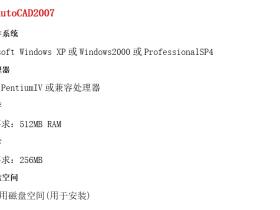之前我们分享过冰墩墩吉祥物的绘制教程,而我们的雪容融也是吉祥物之一。今天我们一起来看看关于雪容融的绘制教程。
1、先绘制出一个圆。确定我们的雪容融小脑袋。
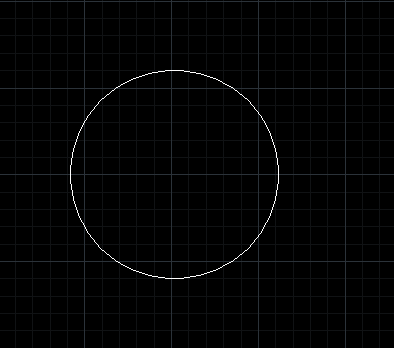
2、接着用椭圆命令,绘制出三个灯笼脑袋的线条。
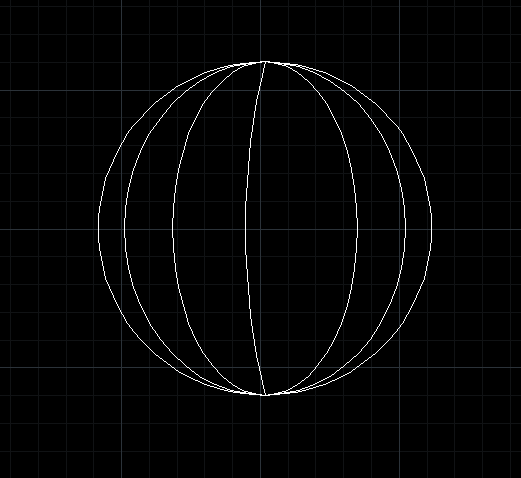
3、接着,我们在顶部绘制出积雪。
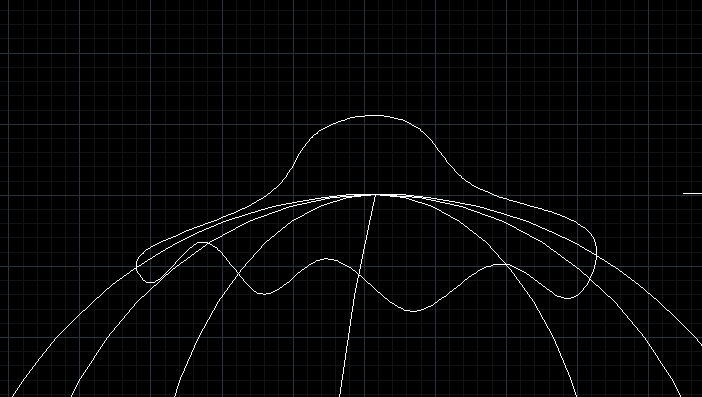
4、再上一步基础上,画出小如意。
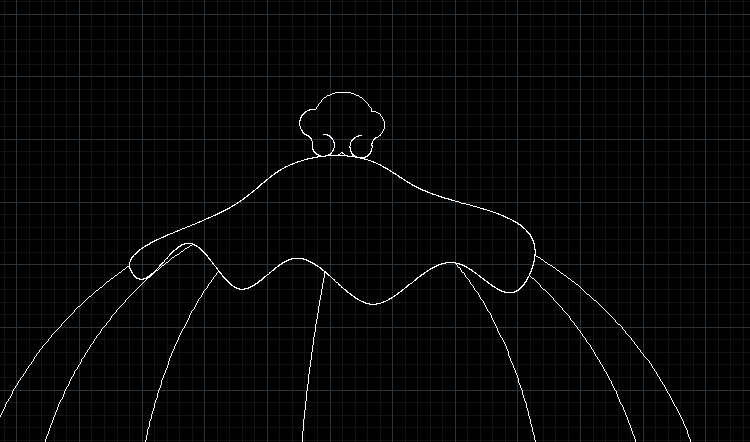
5、我们绘制两条圆弧。
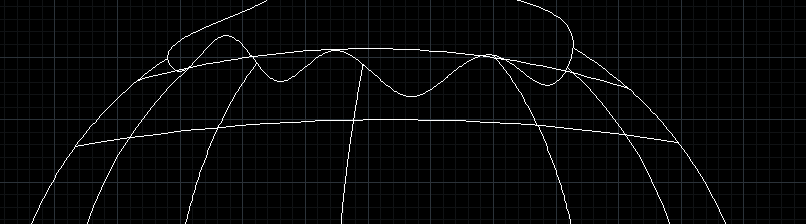
6、完成上一步操作之后,将两条圆弧多余的线条进行修剪。
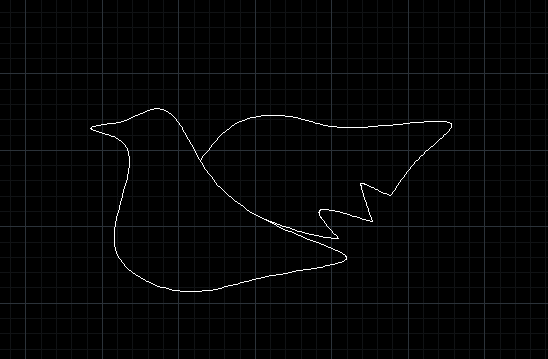
7、我们在旁边绘制出和平鸽的图案,接着如图调整位置。
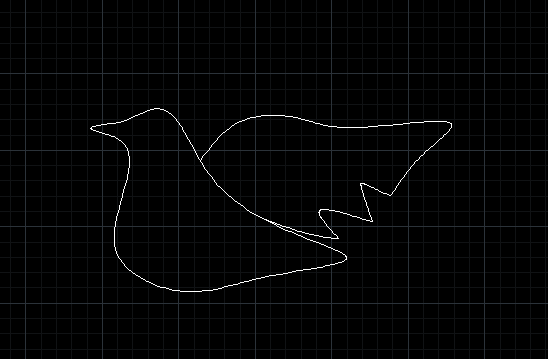
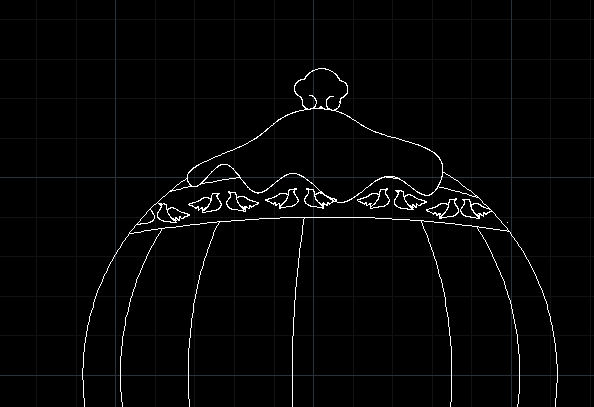
8、这一步是要用样条曲线绘制雪容融的脸庞,这里有点小难度,大家慢慢耐心绘制。
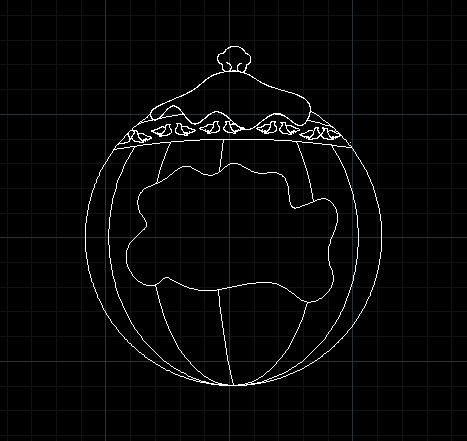
9、然后添加的脸上的小脸蛋和小眼睛。
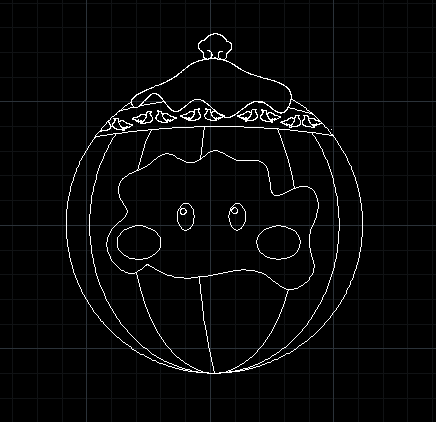
10、接着绘制一个小围巾。
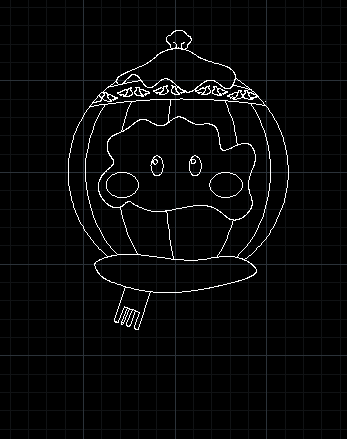
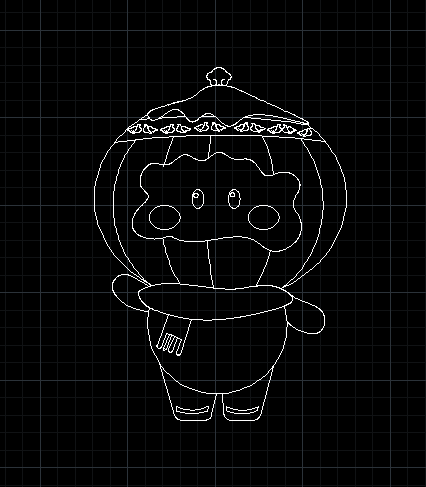
12、最后,这里再绘制出冬奥会的LOGO。
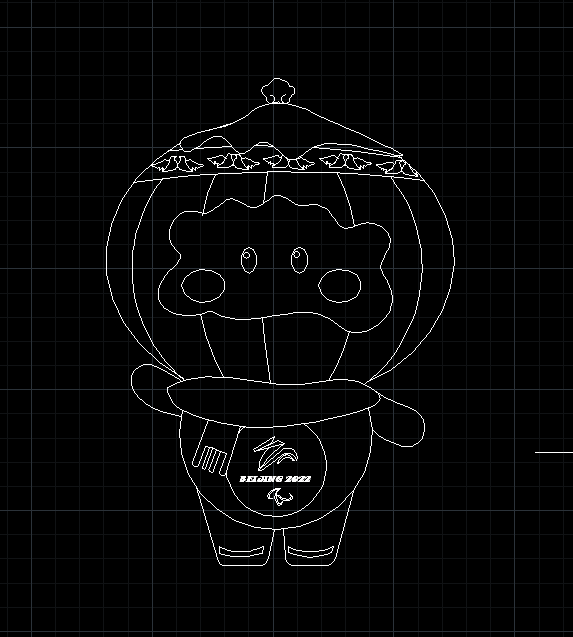
来源:https://mp.weixin.qq.com/s/y6fA-lOrUa4DrTXrGmG2Ow

官方公众号
软件智汇